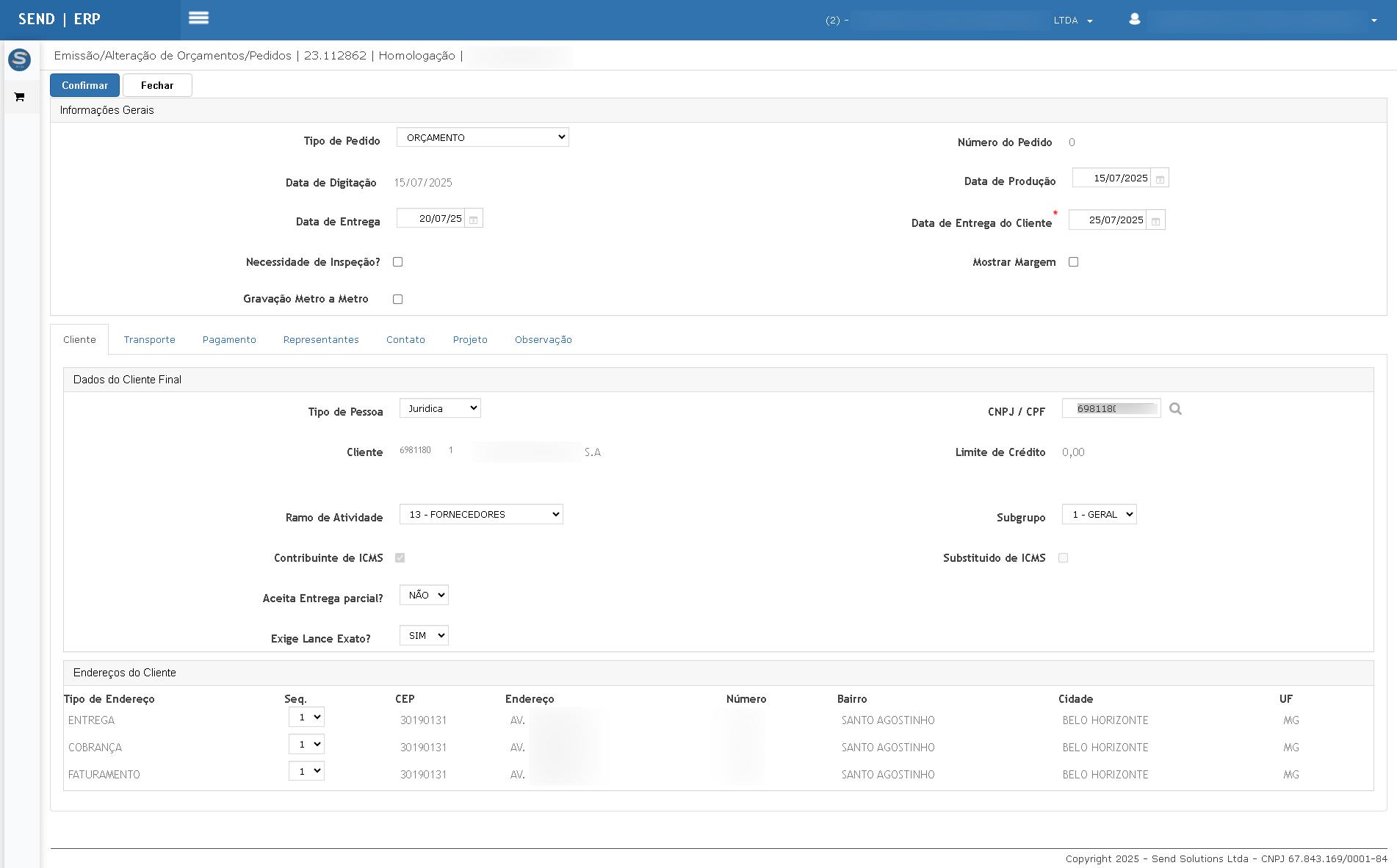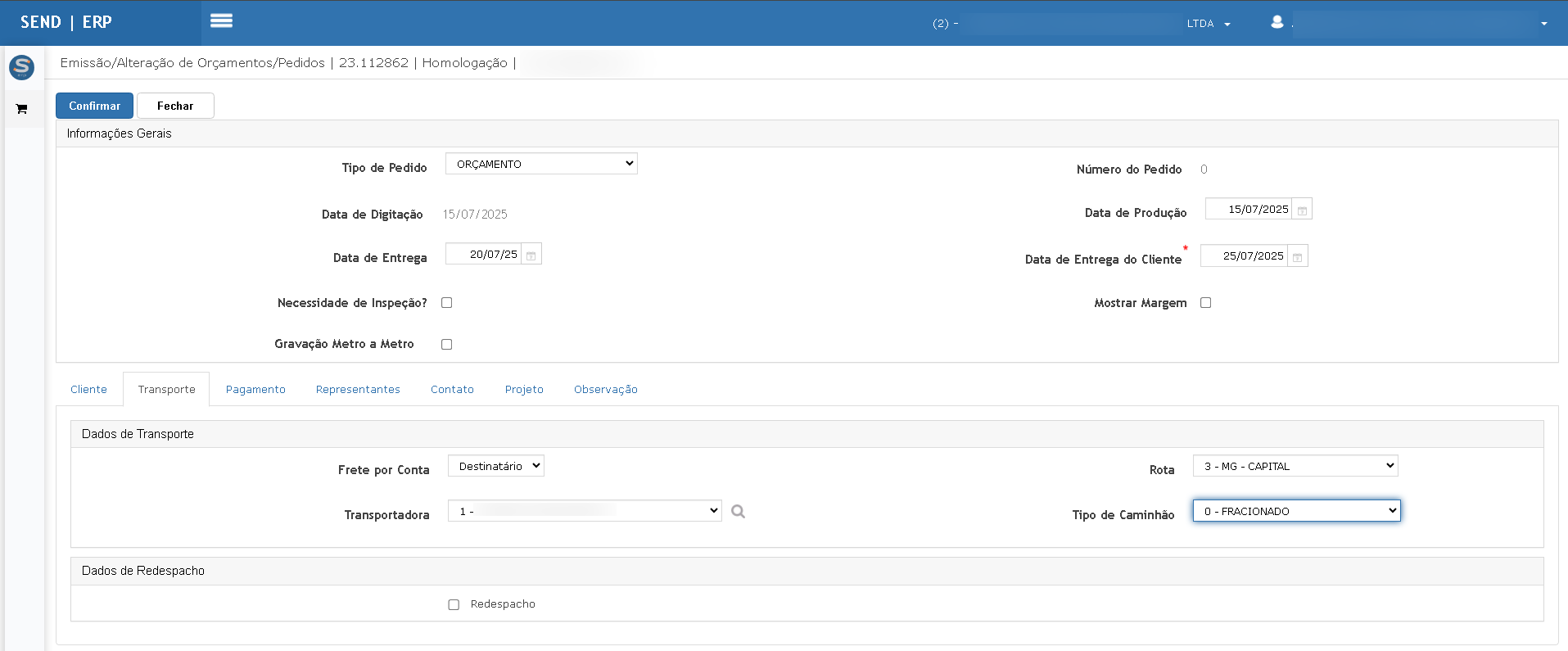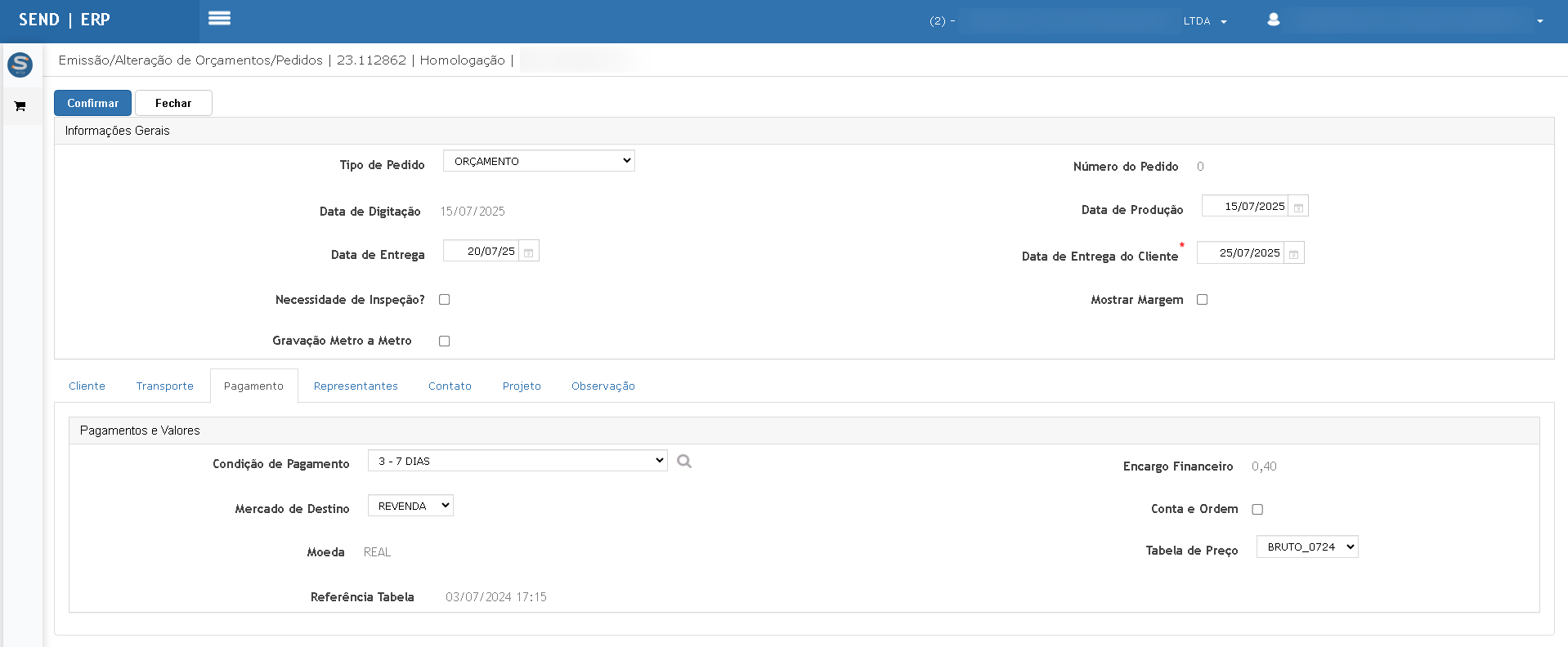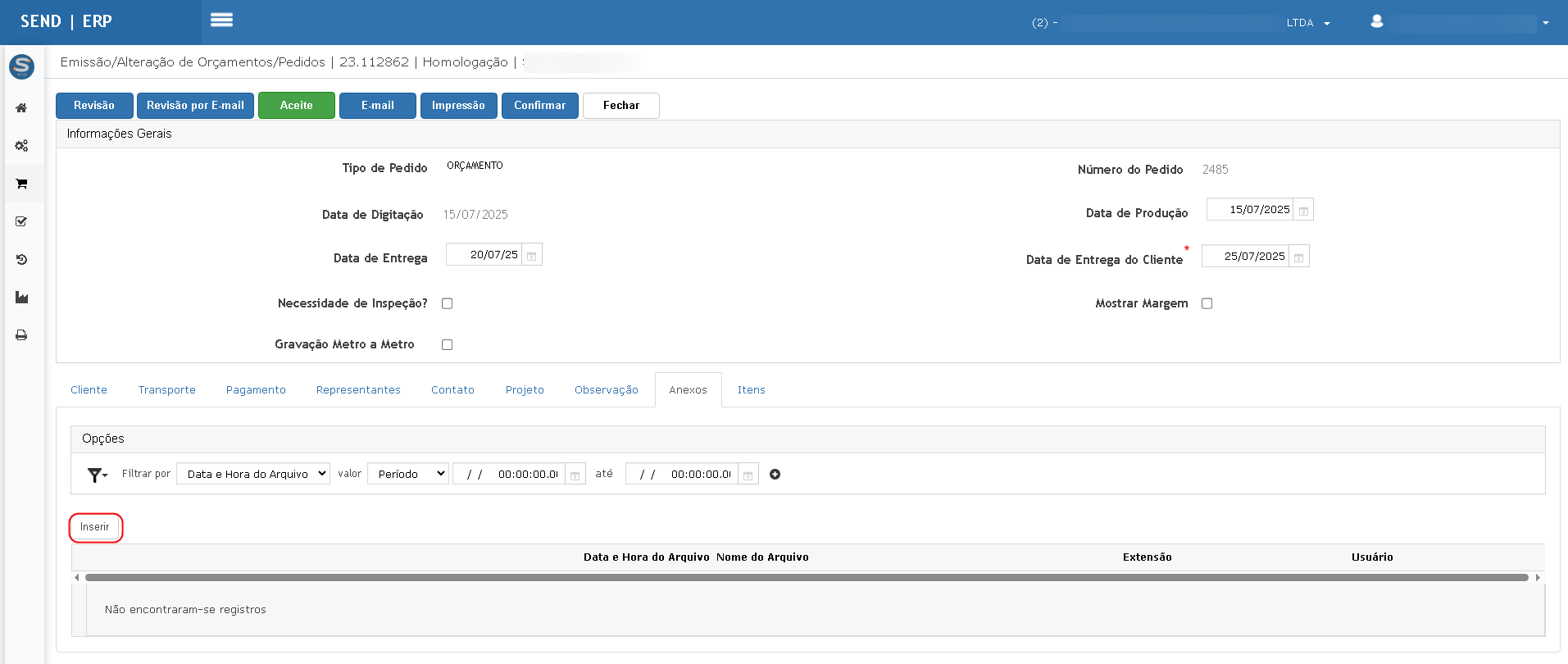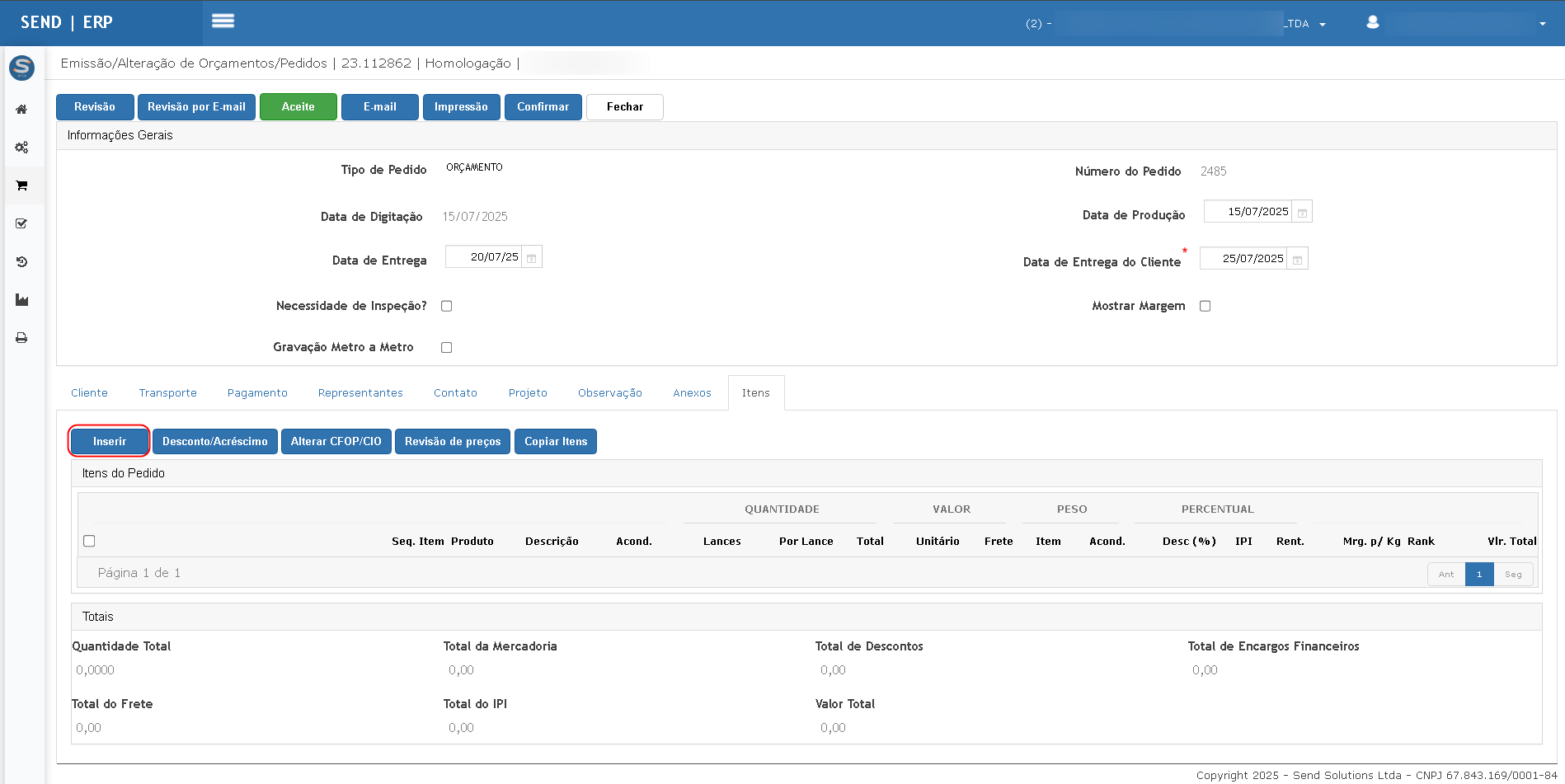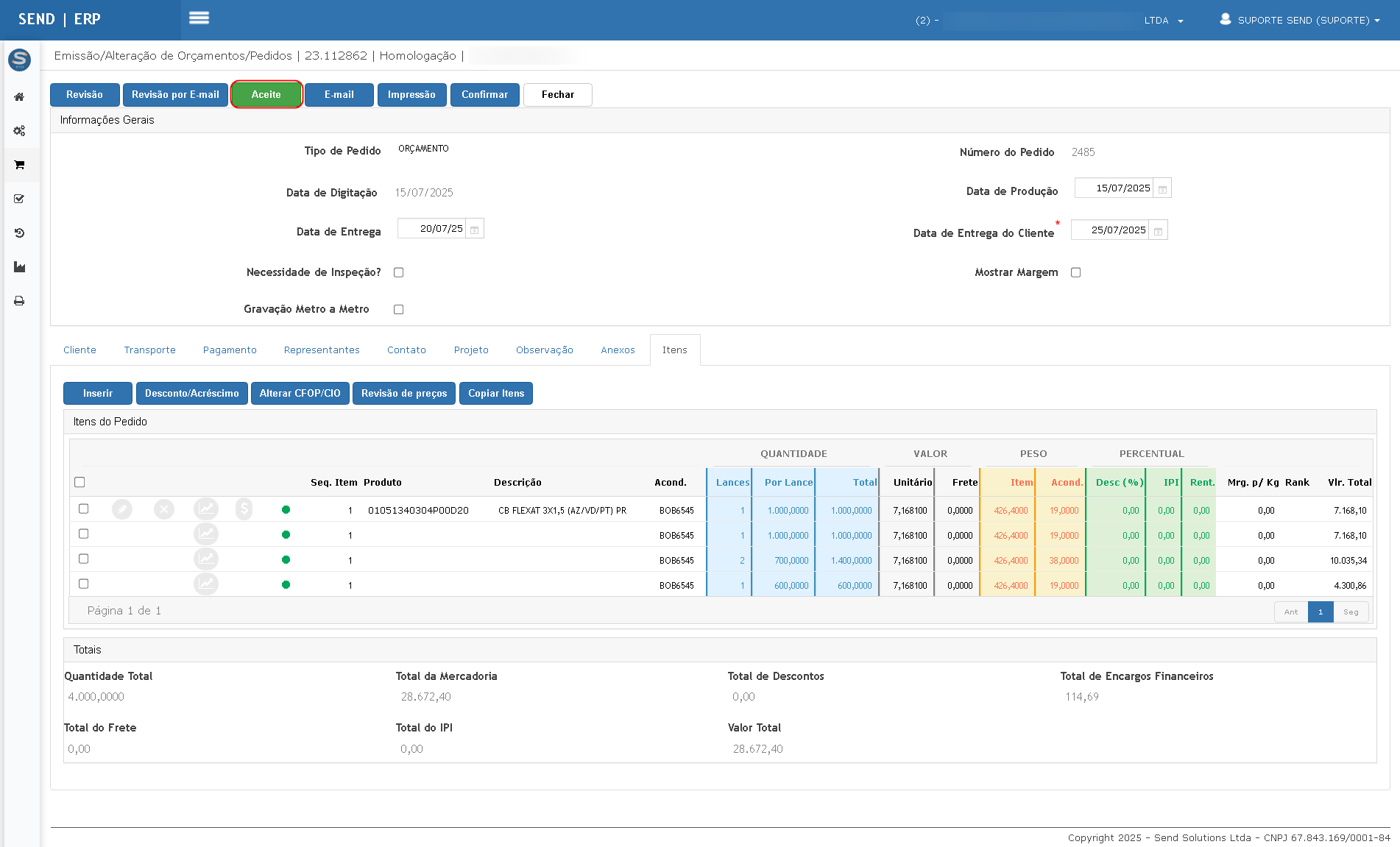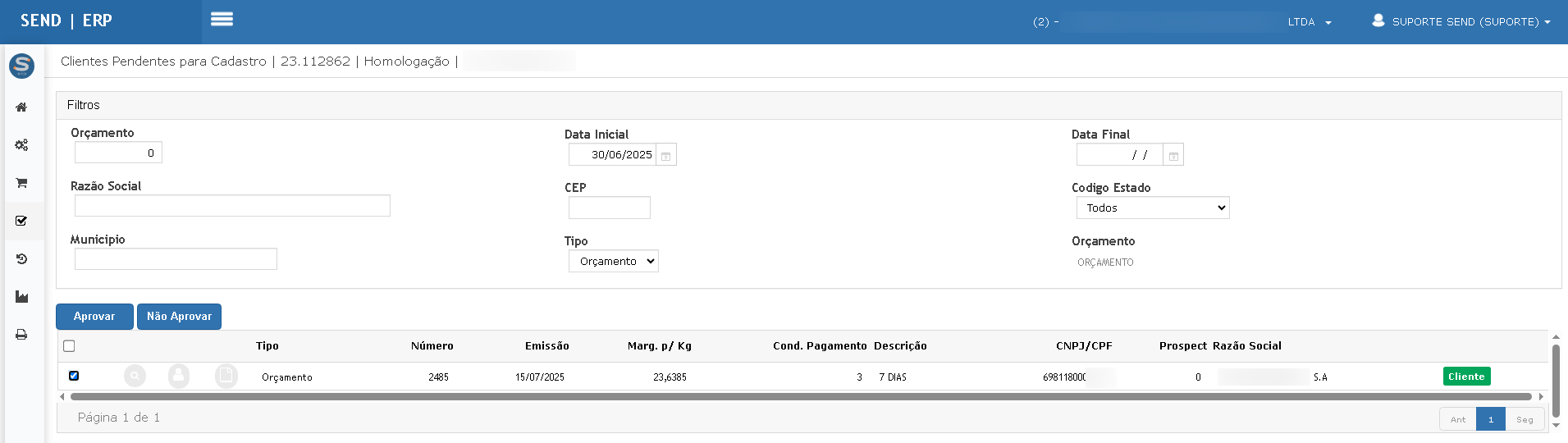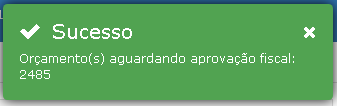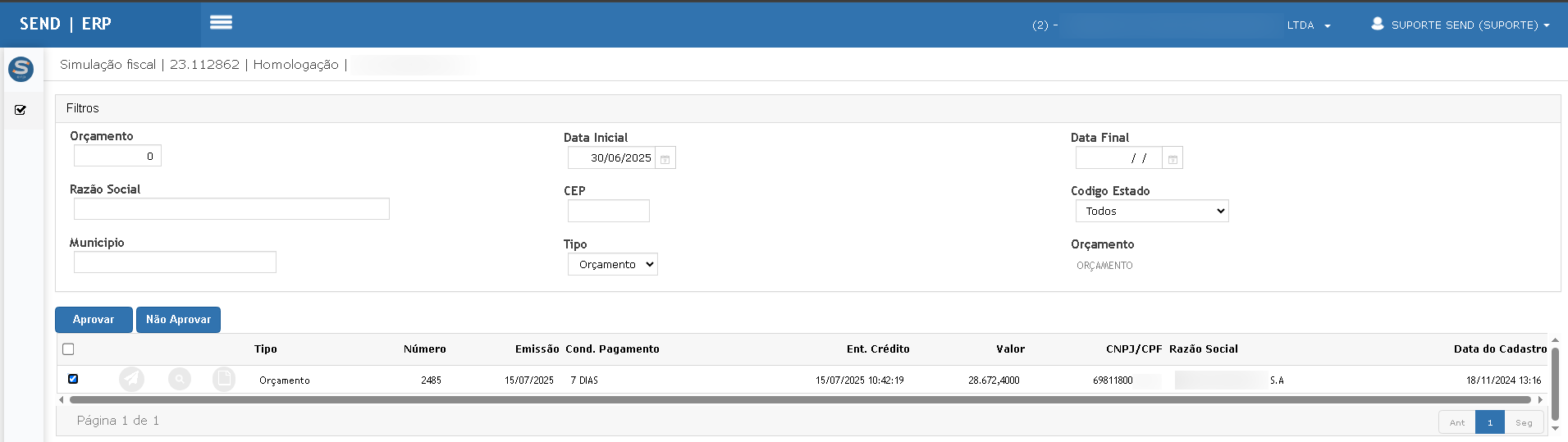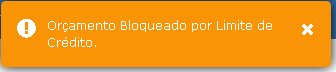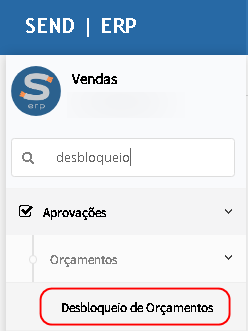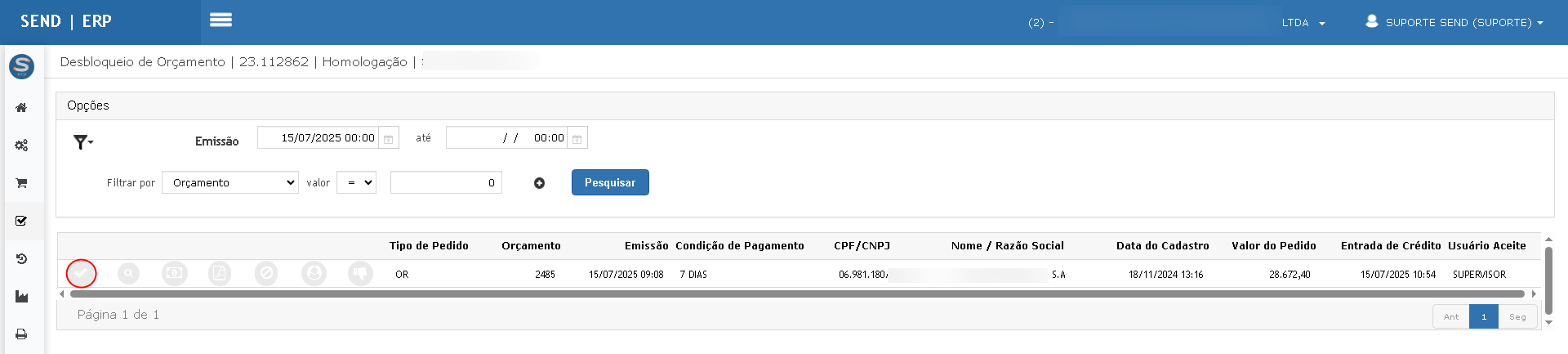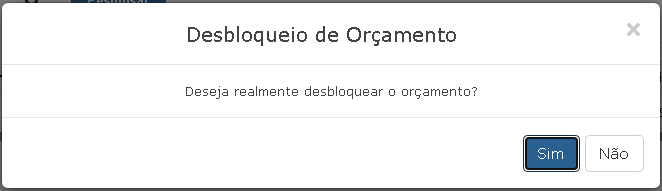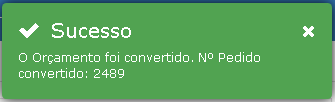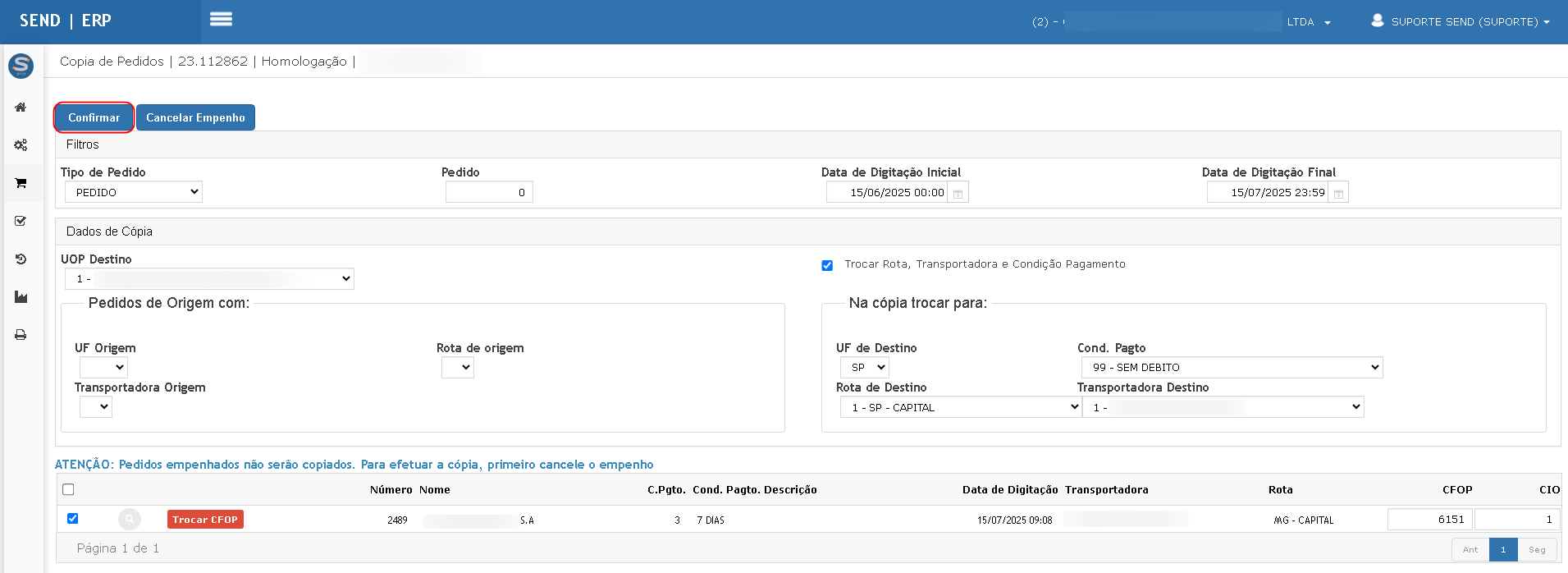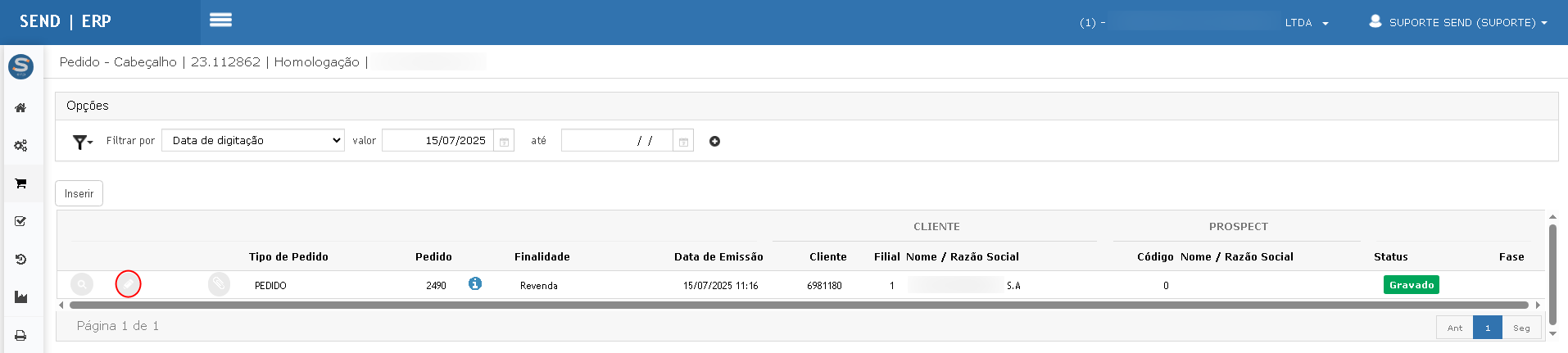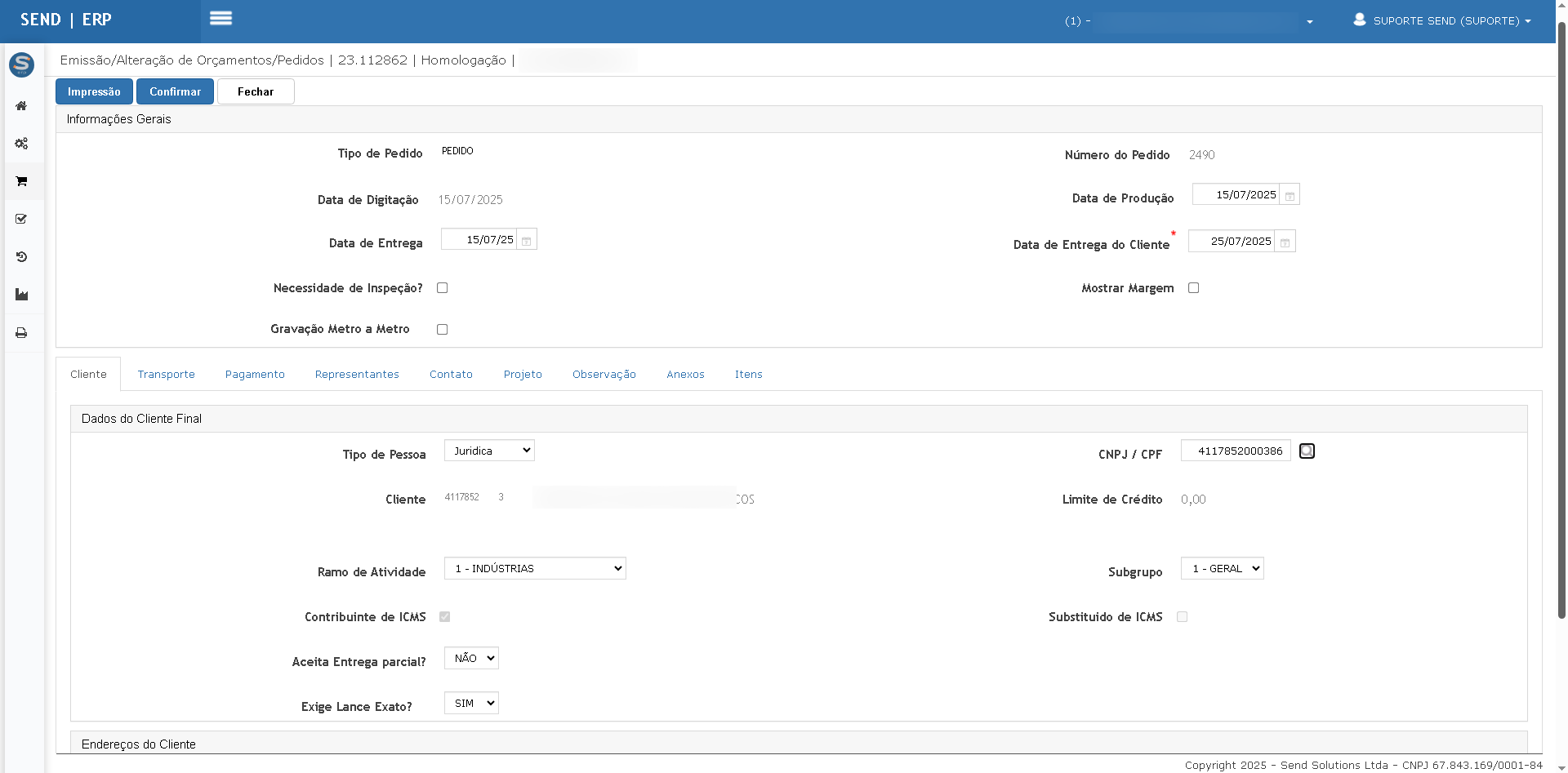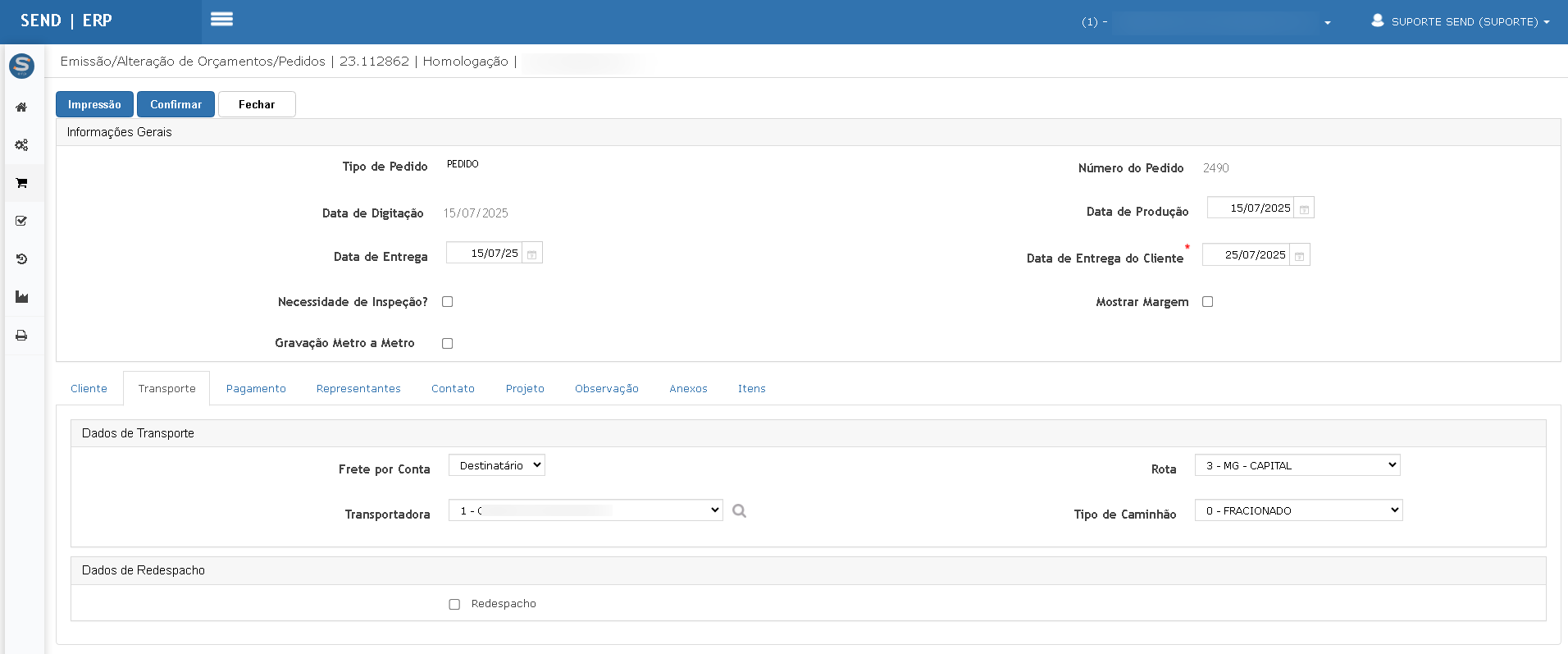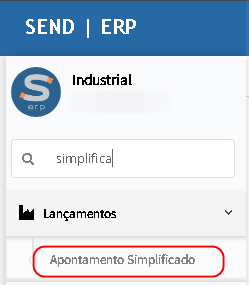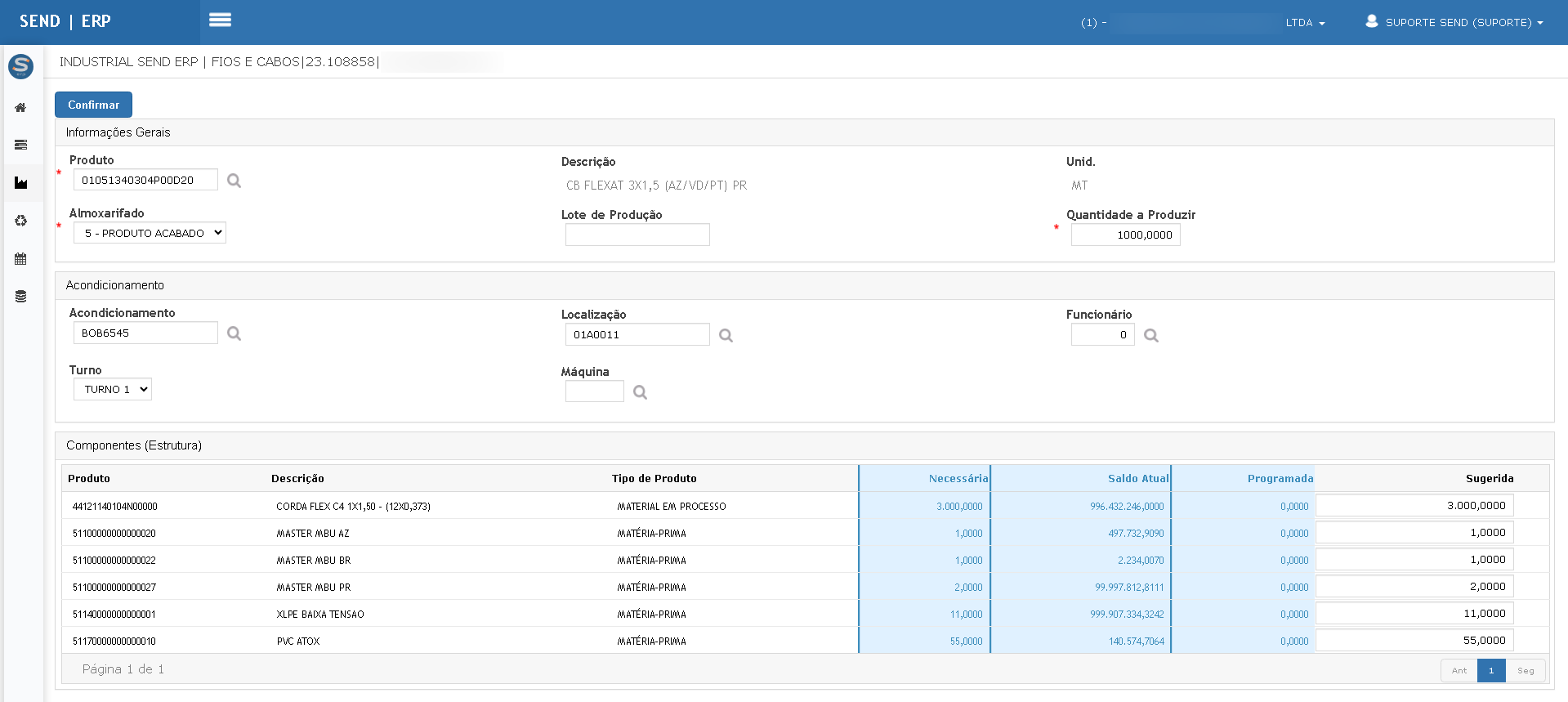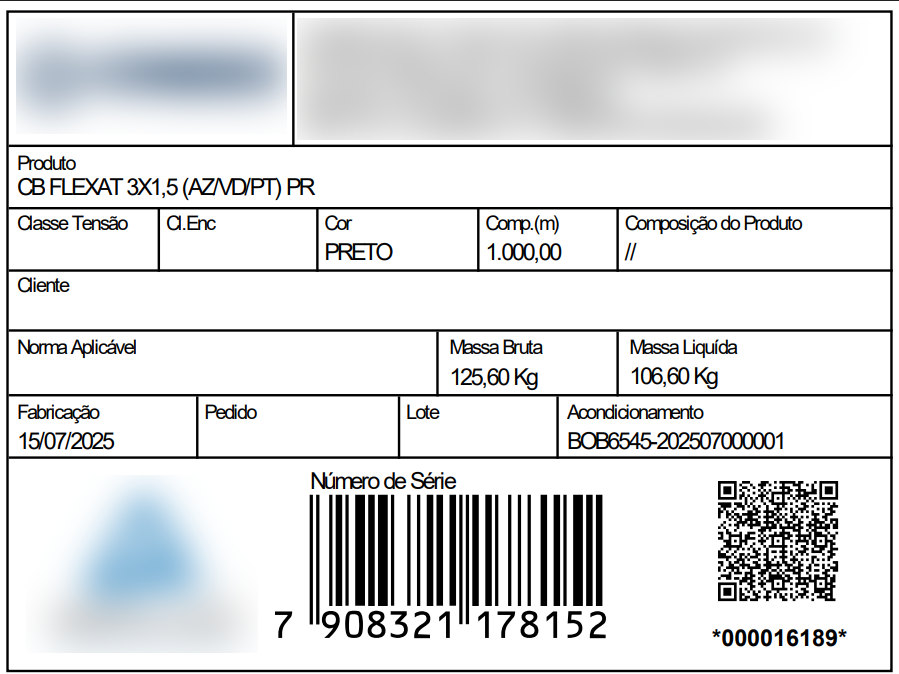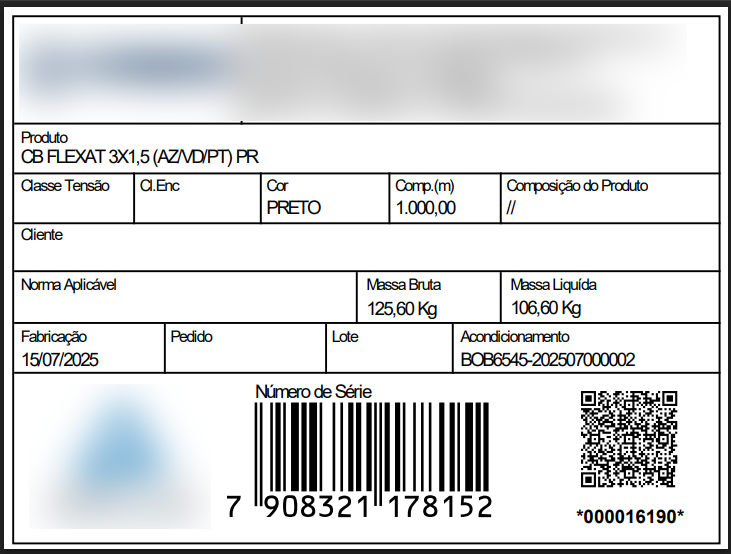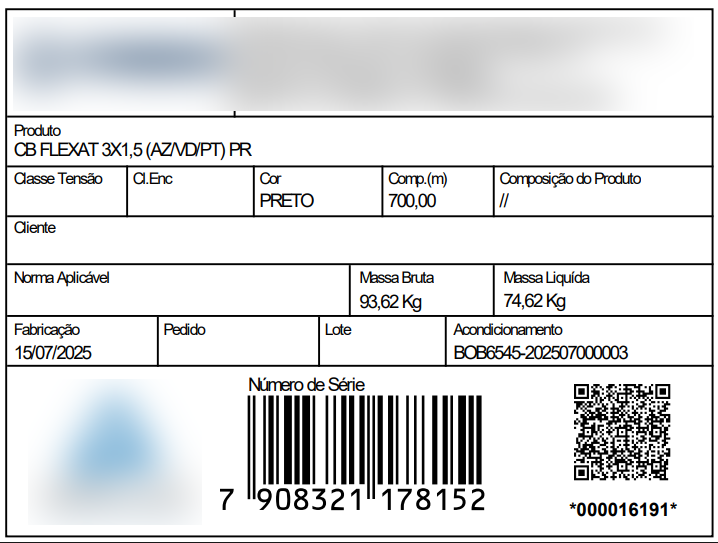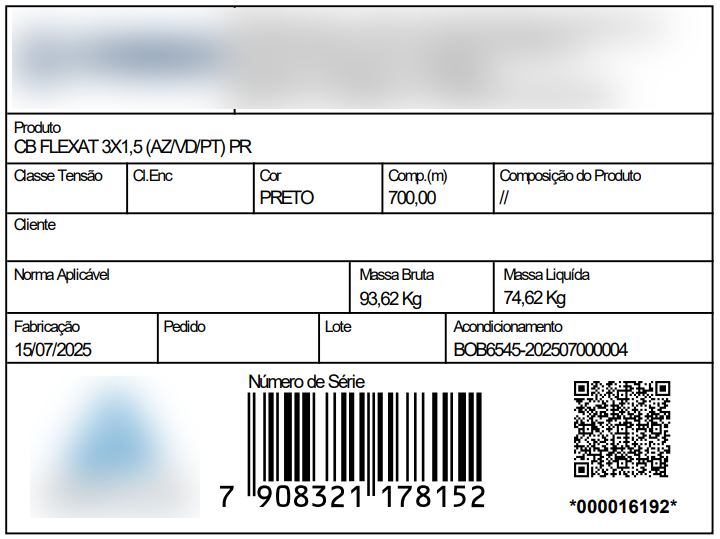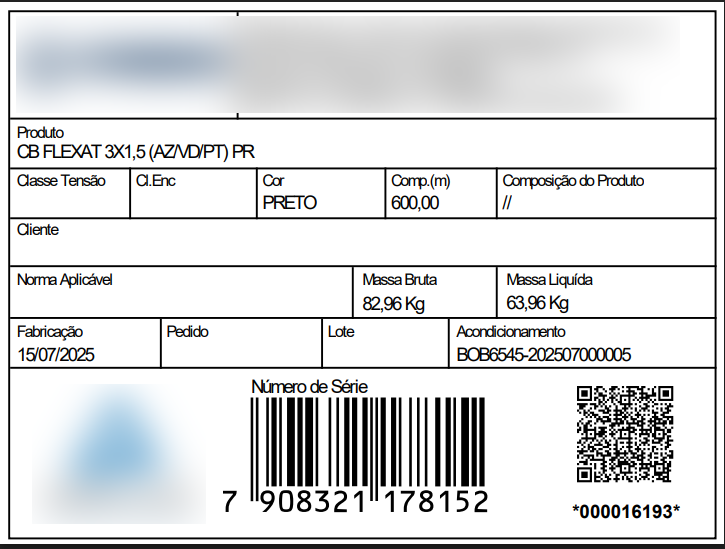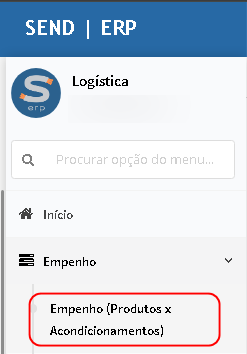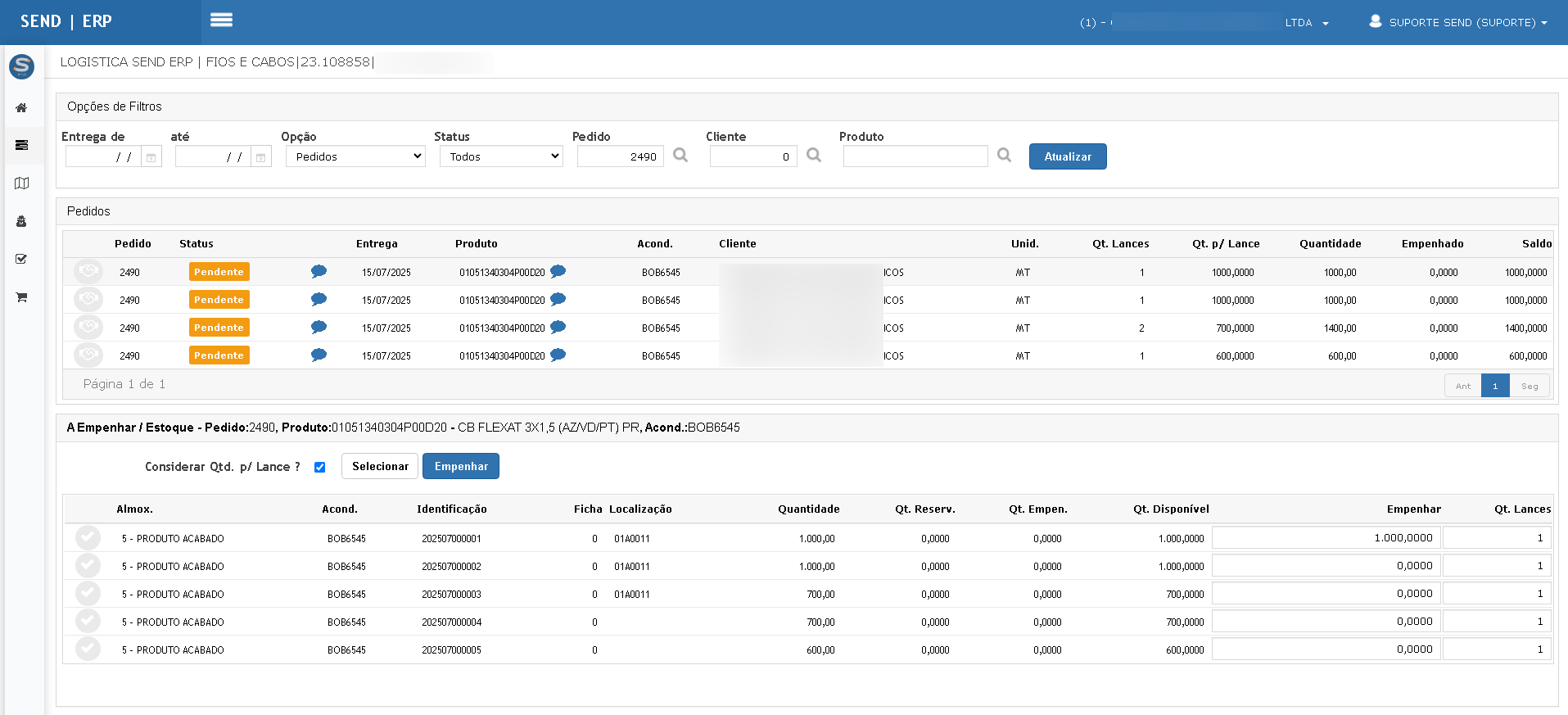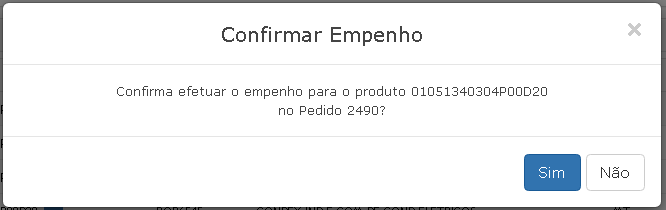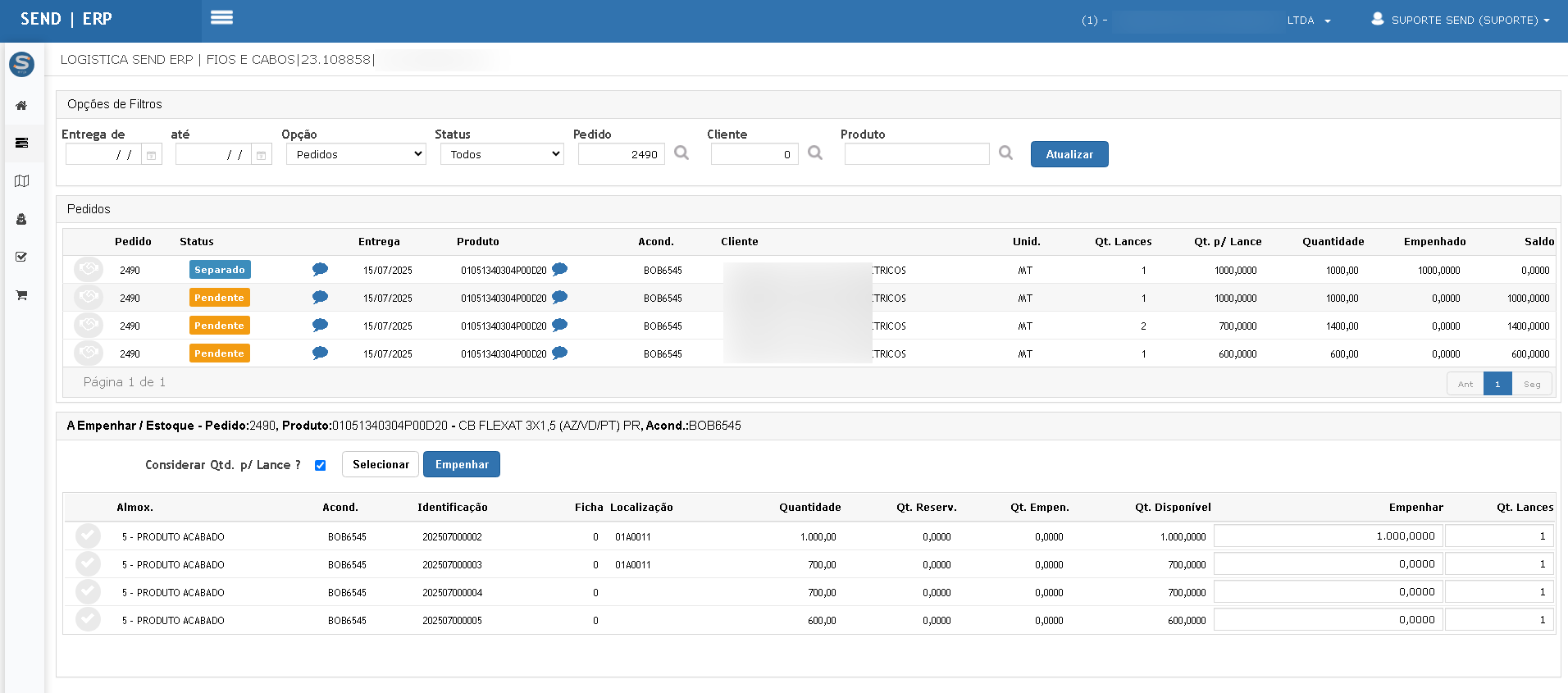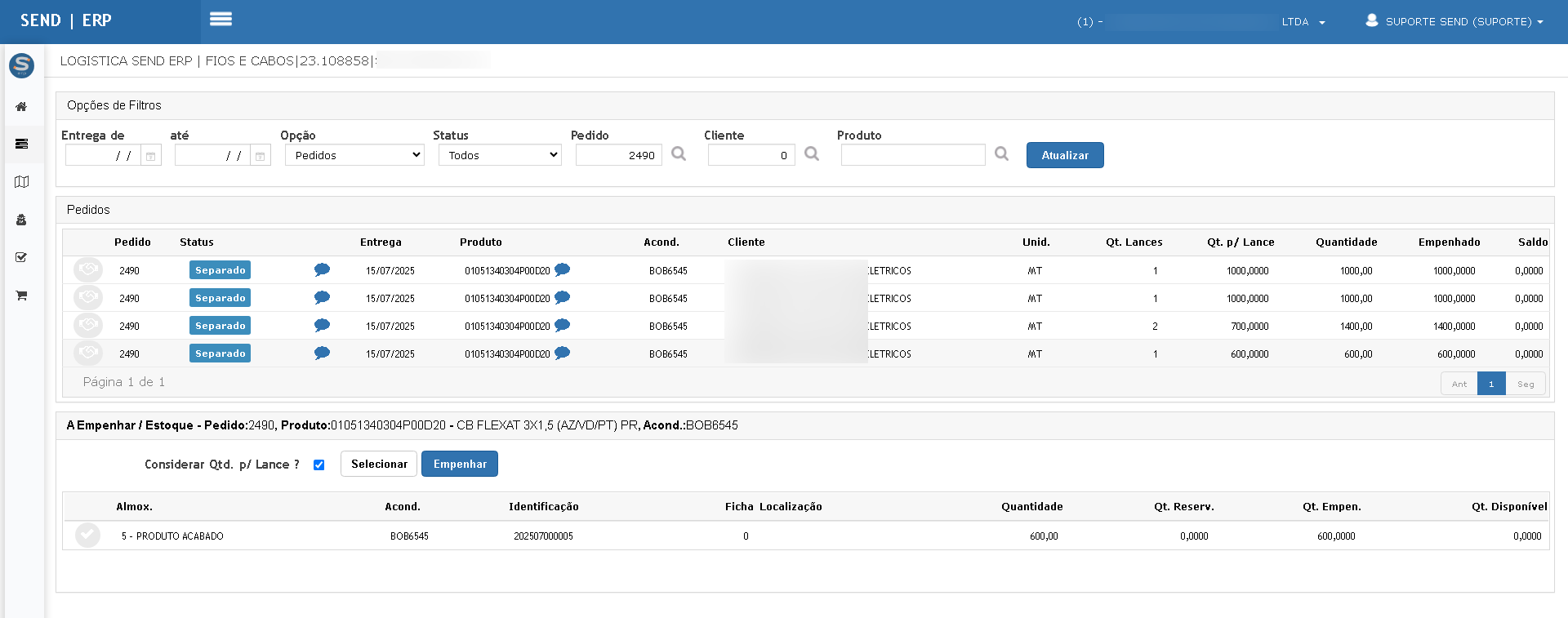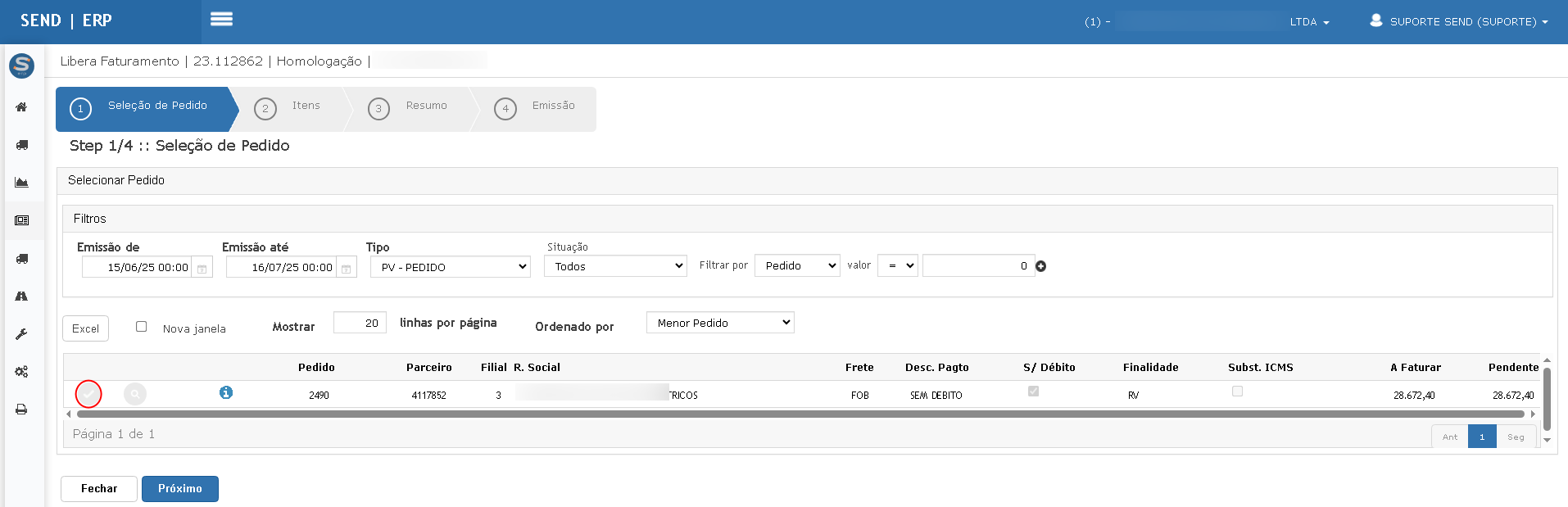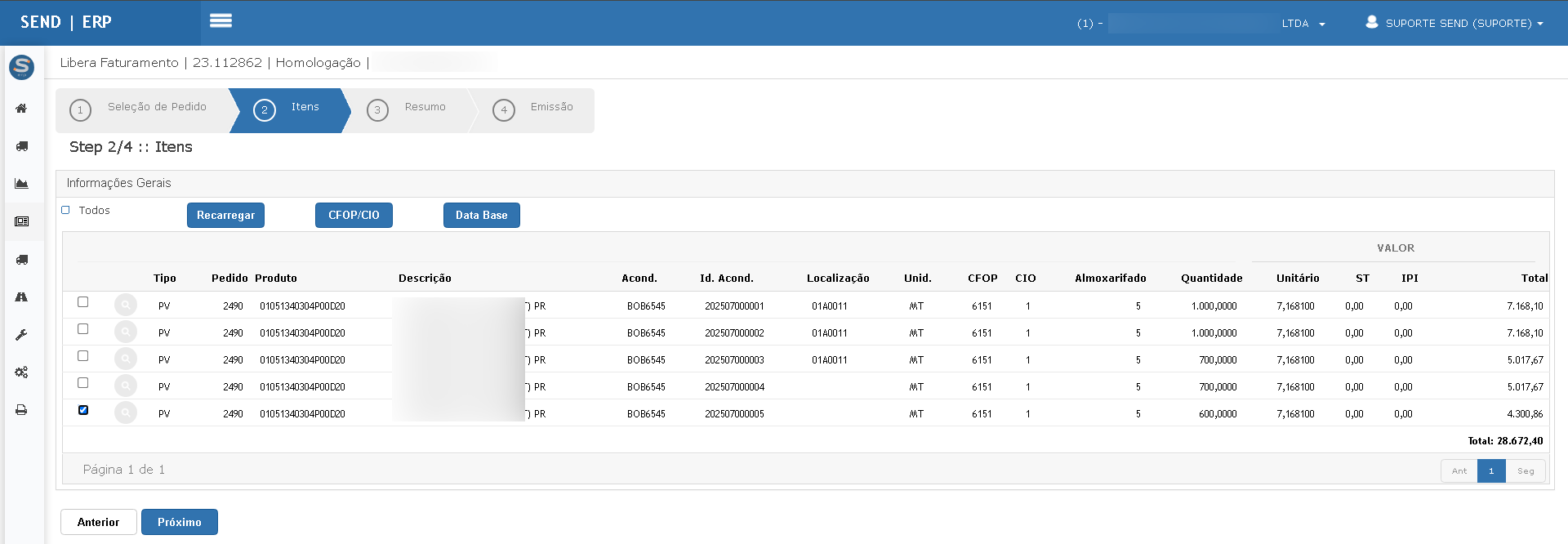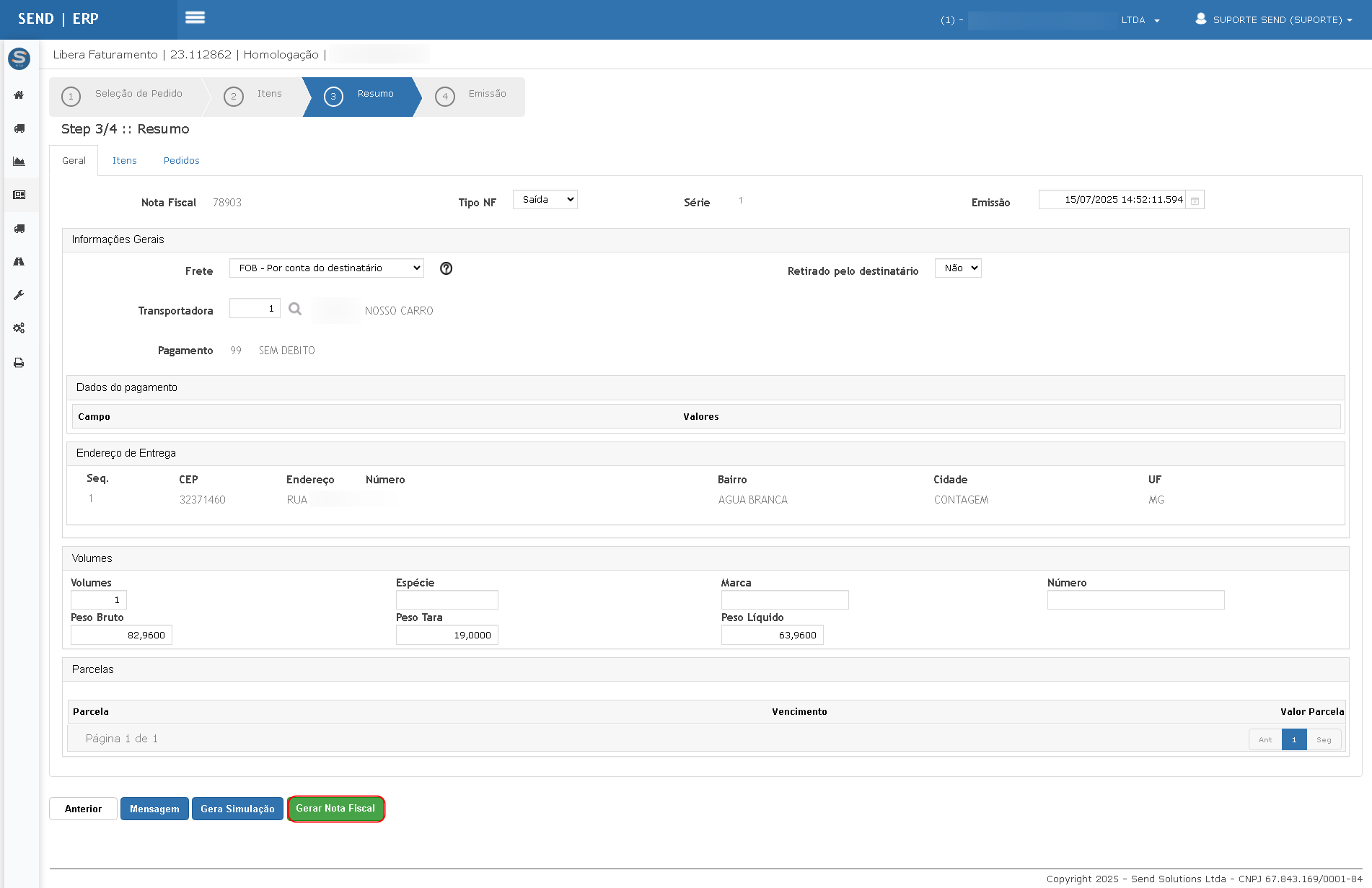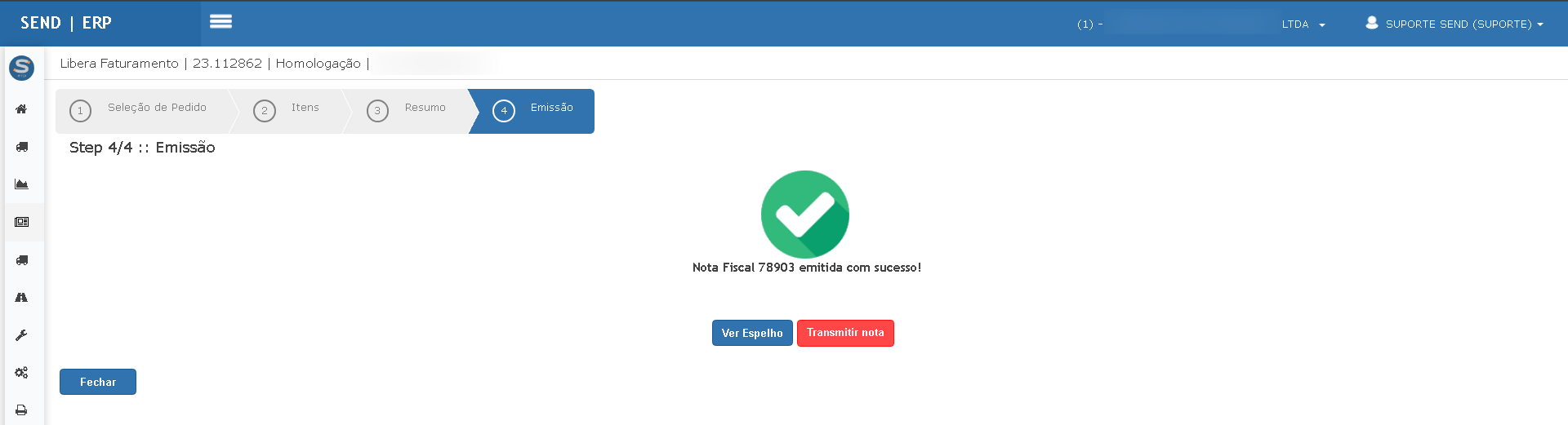OS 79079 - MELHORIA - SIS/WEB - RECEBIMENTO - EMPENHO AUTOMÁTICO
Objetivo:
- Esta solicitação tem por objetivo validar o funcionamento do empenho automático e o processo completo de emissão da nota fiscal utilizando acondicionamento copiado de outro pedido, garantindo que:
-
O acondicionamento seja reaproveitado corretamente.
-
O empenho ocorra automaticamente ao receber.
-
A nota fiscal seja emitida e transmitida com sucesso, mesmo que haja divergência entre a quantidade liberada e empenhada.
-
Premissas:
- Necessário o ambiente estar atualizado com a versão do módulo Recebimento de número XXXX ou superior;
Teste realizado após a atualização
Cenário 1 – Emissão de orçamento na UOP origem
1.1 - Acesse o módulo Vendas, na UOP 2, e insira um novo orçamento.
Informe os dados do cliente.
Informe os dados de transporte.
Informe os dados de pagamento.
Clique em Confirmar. Após atualização da tela, insira o(s) anexo(s).
Adicione o(s) item(ns) clicando em Inserir.
Confirme o primeiro lance e insira o segundo por diante.
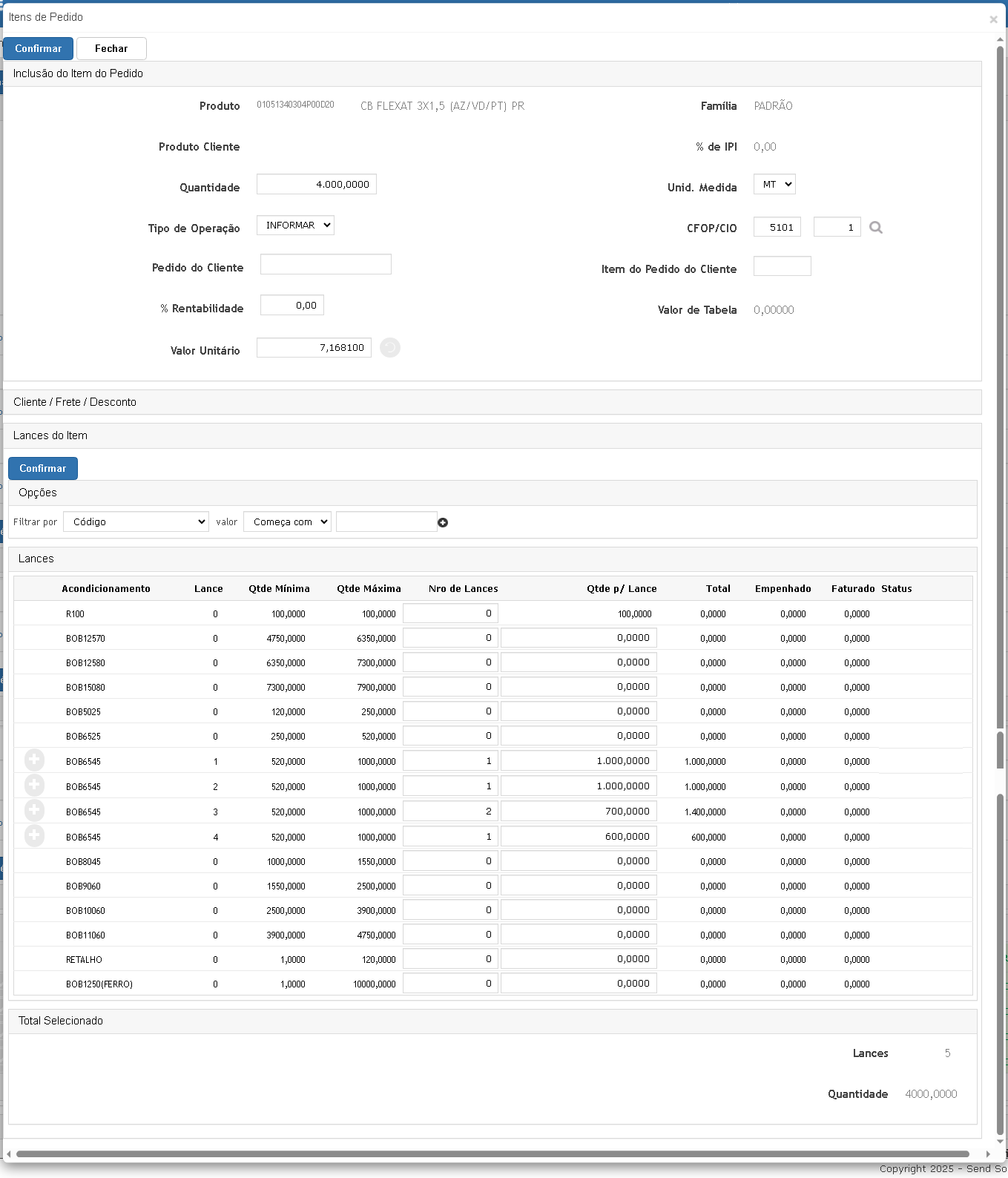 Confirme o item.
Confirme o item.
Realize o aceite do orçamento.
Confirme.
Cenário 2 – Aprovação e conversão do orçamento
O orçamento estará com status "Aguardando Cadastro".
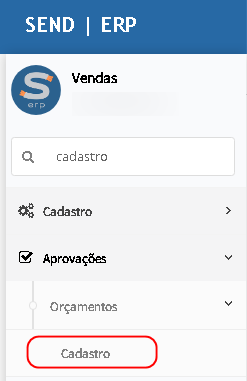
Acesse o fluxo de aprovação de cadastro.
Realize a aprovação fiscal.
Mensagem de confirmação.
Realize o desbloqueio do orçamento.
Confirme.
Mensagem de conversão exibida.
Cenário 3 – Cópia do pedido para outra UOP
Relatório gerado com o número do pedido copiado.
Acesse a tela de Emissão do Pedido na UOP 1 e pesquise o destino.
Na UOP 1 altere o cliente para MG (UOP 2).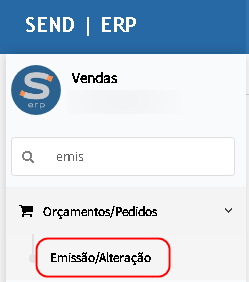
Ajuste novamente os dados de transporte e confirme.
Será necessário ajustar novamente os dados de transporte, uma vez que o cliente foi alterado. Confirme.
Cenário 4 – Produção dos itens (se aplicável)
Este cenário é condicional e depende de necessidade de produção no estoque.
Acesse o módulo Industrial > Apontamento Simplificado
Produza o item conforme os lances do pedido de origem.
Produção do lance de 2500:1000:24
Etiqueta gerada:25
Repita o processo paraconforme oos lancelances deefetuados 1500.no pedido.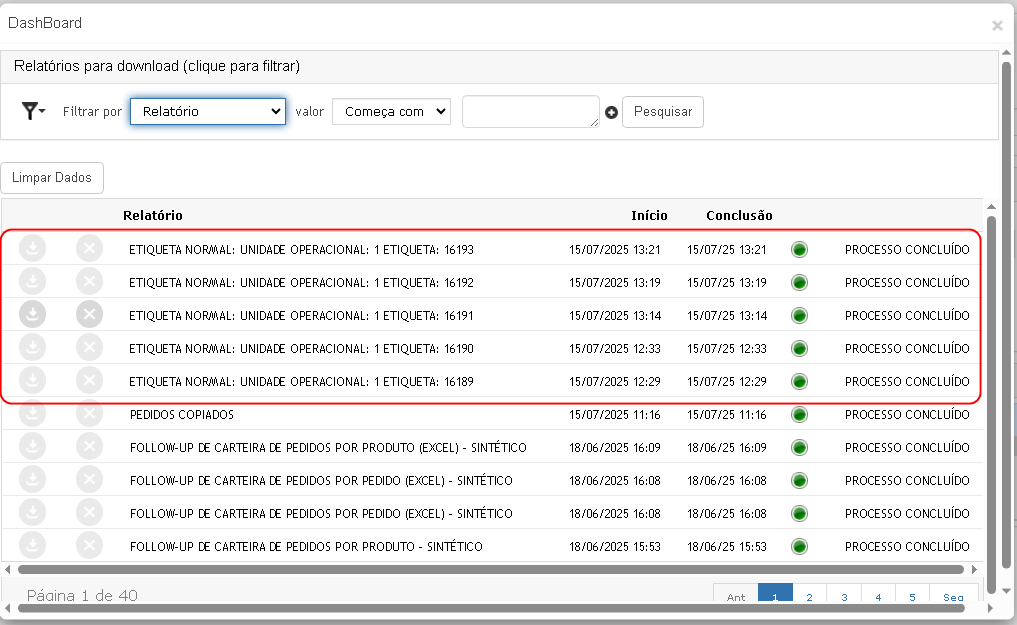
Cenário 5 – Empenho dos itens no pedido copiado
Acesse o módulo Logística > Empenho (Produtos x Acondicionamentos)
Filtre pelo pedido copiado e selecione o primeiro lance.27
Informe a quantidade conforme ID do acondicionamento e clique em Empenhar.Empenhar28
Confirme.29 - Confirma Empenho.png
O item ficará com status Separado.30
Repita o processo para oos segundodemais lance (1500).lances.31 - Empenhar 1500.png
Cenário 6 – Emissão da Nota Fiscal (pedido copiado)
Acesse o módulo Faturamento

Fature apenas o lance de quantidade 1500.600.32
Clique em Gerar Nota.34
Confirme.35
Nota fiscal gerada com sucesso.
36 - Transmitir.png
Sistema abrirá o módulo Eletrônico para impressão.
37 - Imprimir.png
Envie a nota para trânsito (UOP 2 como destino).
38 - Enviar Trânsito.png
39 - Enviado para trânsito.png
Cenário 7 – Recebimento da nota na UOP 2
Acesse o módulo Recebimento > Nota Fiscal em Trânsito
Selecione a UOP 2, defina o almoxarifado de destino, marque a nota e clique em Confirmar.
01 - Recebimento de trânsito.png
Confirme o recebimento.
02 - Confirmar Recebimento.png
O sistema identificará o pedido copiado e empenhará automaticamente os itens, conforme regras da OS 76870.
Uma planilha Excel será baixada.
03 - Excel.png
Acesse a Logística para conferência.
04 - Conferência Logística.png
Cenário 8 – Faturamento do segundo item da cópia
Fature o lance de 2500 (ainda não faturado).
05 - Faturar item 2.png
Nota será gerada.
06 - Nota item 2.png
Imprima e envie para trânsito.
07 - Trânsito item 2.png
Realize o processo de recebimento como anteriormente e verifique o empenho automático.
08 - Conferência item 2.png
Cenário 9 – Validações do Empenho Automático (OS 76870)
Ao receber a nota fiscal da cópia, se o acondicionamento for retornável, o sistema executará a seguinte lógica:
-
Percorre os lances do pedido de origem por produto, acondicionamento e data de liberação.
-
Se o lance de origem não estiver Separado, armazena a quantidade.
-
Verifica a nota emitida e armazena a quantidade faturada.
-
Para cada lance do pedido copiado:
-
Verifica se quantidade == nota;
-
Status == Faturado;
-
Quantidade == origem;
-
Origem foi empenhado.
-
-
Se todas forem verdadeiras, vincula ao lance correspondente.
-
Se nenhum for encontrado, segue o processamento sequencial do pedido de origem.

ATENÇÃO: As informações neste documento são meramente ilustrativas e utilizadas apenas para fins de teste.